
Odstranjevanje zagozdenega papirja
Papir se lahko zagozdi v tiskalniku ali podajalniku dokumentov.
POZOR: Za preprečevanje škode na tiskalni glavi čim prej odstranite zagozden papir.
118 Poglavje 10 Reševanje težav
SLWW
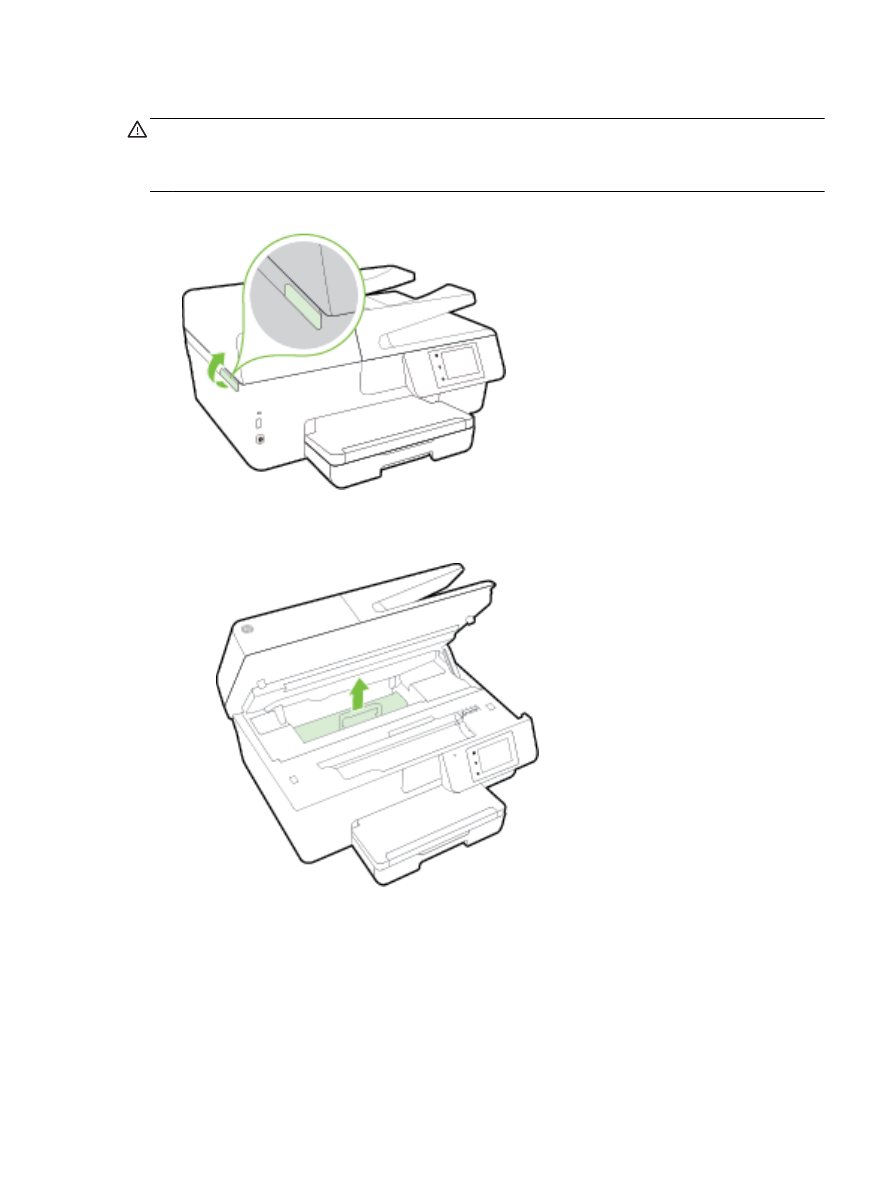
Če želite odstraniti zagozden papir
POZOR: Zagozdenega papirja ne vlecite na sprednjem delu tiskalnika. Namesto tega upoštevajte
spodnji postopek za odstranitev zagozditev. Če zagozden papir povlečete na sprednjem delu
tiskalnika, se papir lahko strga, strgani koščki pa ostanejo v tiskalniku, kar lahko pozneje povzroči
nove zagozditve.
1.
Odprite vratca za dostop do kartuše s črnilom.
2.
Preverite pot papirja v tiskalniku.
a.
Dvignite ročko za pokrov poti papirja in ga odstranite.
SLWW
Odstranjevanje zagozdenega papirja 119
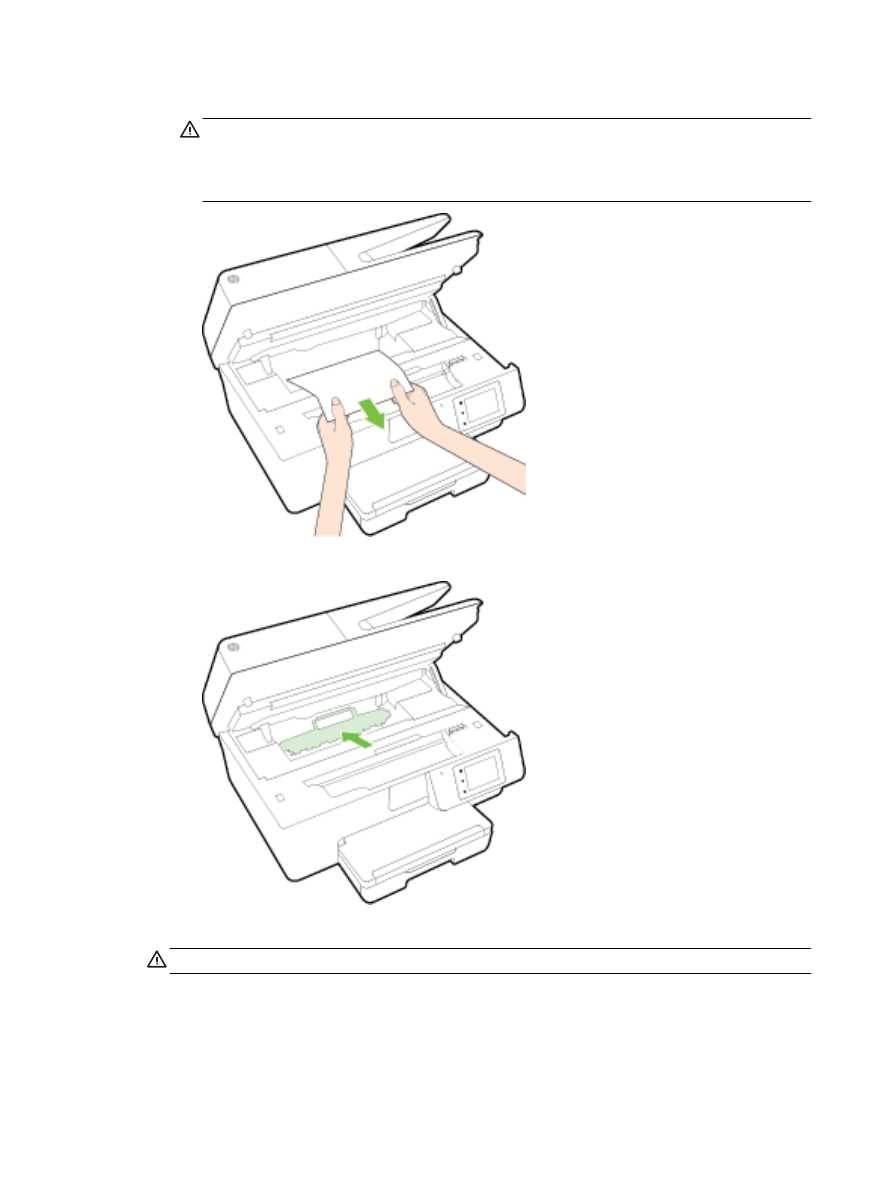
b.
Poiščite zagozdeni papir v tiskalniku, ga primite z obema rokama in ga potegnite proti sebi.
POZOR: Če se papir pretrga, ko ga odstranjujete s kolesc, preverite, ali so na njih
odtrgani koščki papirja, ki lahko ostanejo v tiskalniku.
Če ne odstranite vseh koščkov papirja iz tiskalnika, se lahko zgodi, da se bo v prihodnje
zagozdilo še več papirja.
c.
Namestite pokrov za pot papirja, da se zaskoči.
3.
Če težave ne morete odpraviti, preglejte predel s tiskalno kartušo znotraj tiskalnika.
POZOR: Med postopkom ne prijemajte kabla, ki je priključen na nosilec za tiskanje.
120 Poglavje 10 Reševanje težav
SLWW
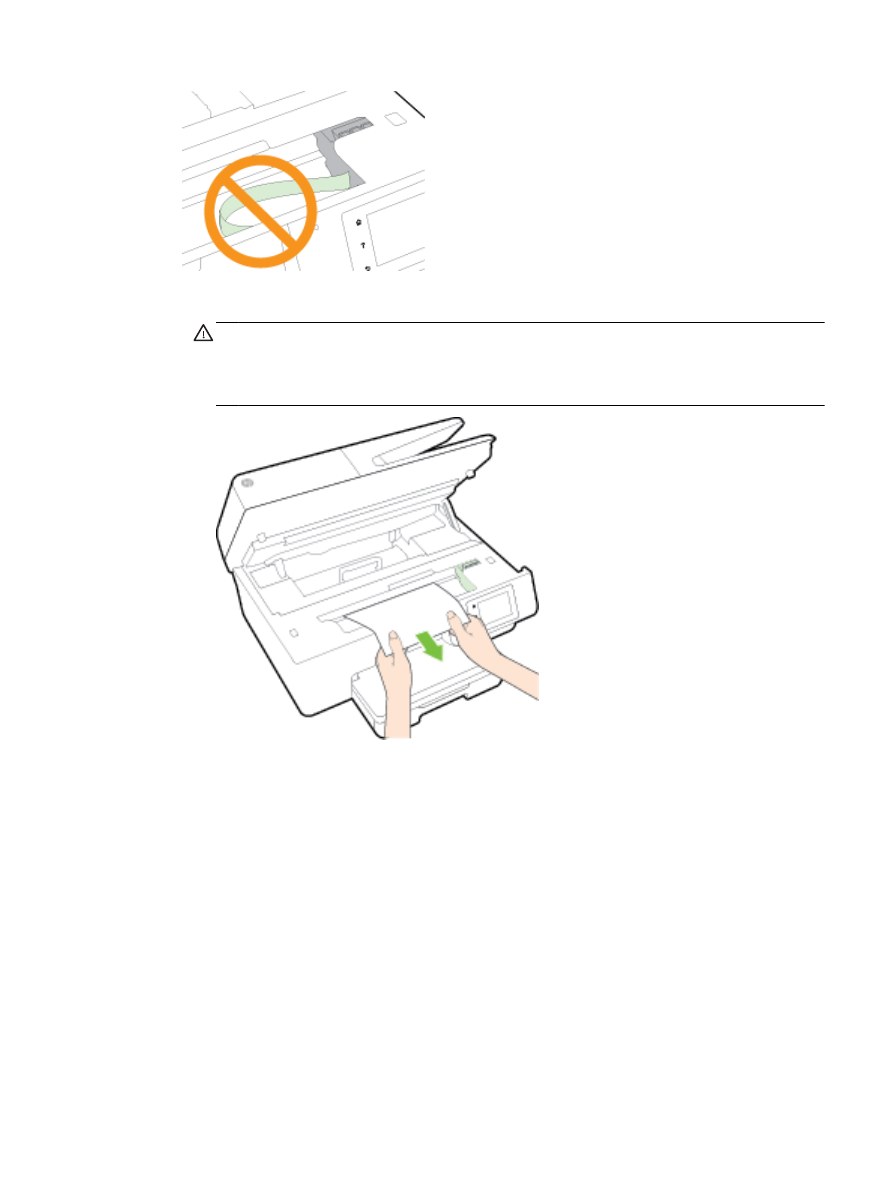
a.
Če najdete zagozden papir, potisnite nosilec za tiskanje na skrajno desno stran tiskalnika,
primite zagozdeni papir z obema rokama in ga povlecite proti sebi.
POZOR: Če se papir pretrga, ko ga odstranjujete s kolesc, preverite, ali so na njih
odtrgani koščki papirja, ki lahko ostanejo v tiskalniku.
Če ne odstranite vseh koščkov papirja iz tiskalnika, se lahko zgodi, da se bo v prihodnje
zagozdilo še več papirja.
SLWW
Odstranjevanje zagozdenega papirja 121
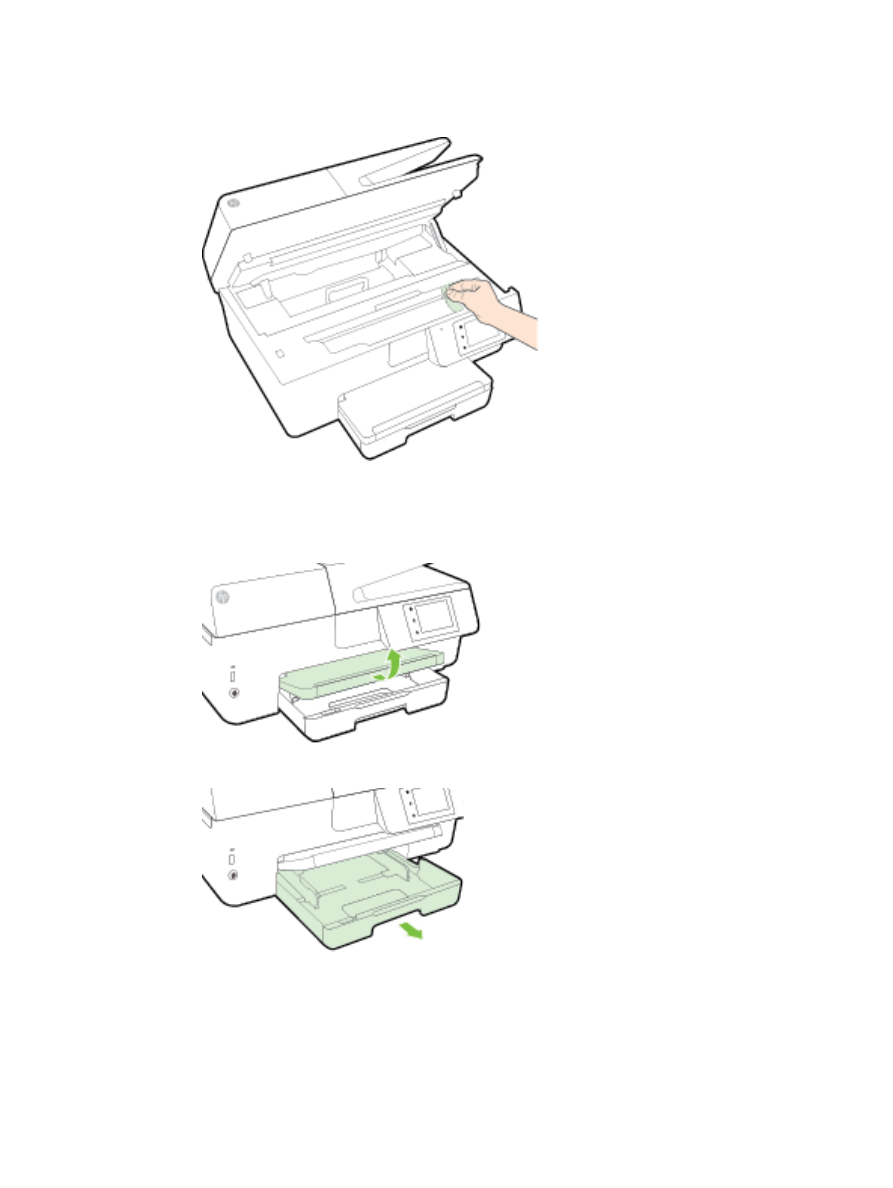
b.
Premaknite nosilec na skrajno levo stran tiskalnika in odstranite raztrgane koščke papirja
na enak način kot v prejšnjem koraku.
4.
Zaprite vratca prostora za kartuše.
5.
Če težave niste odpravili, preglejte območje pladnja.
a.
Dvignite izhodni pladenj.
b.
Izvlecite podaljšek vhodnega pladnja.
122 Poglavje 10 Reševanje težav
SLWW
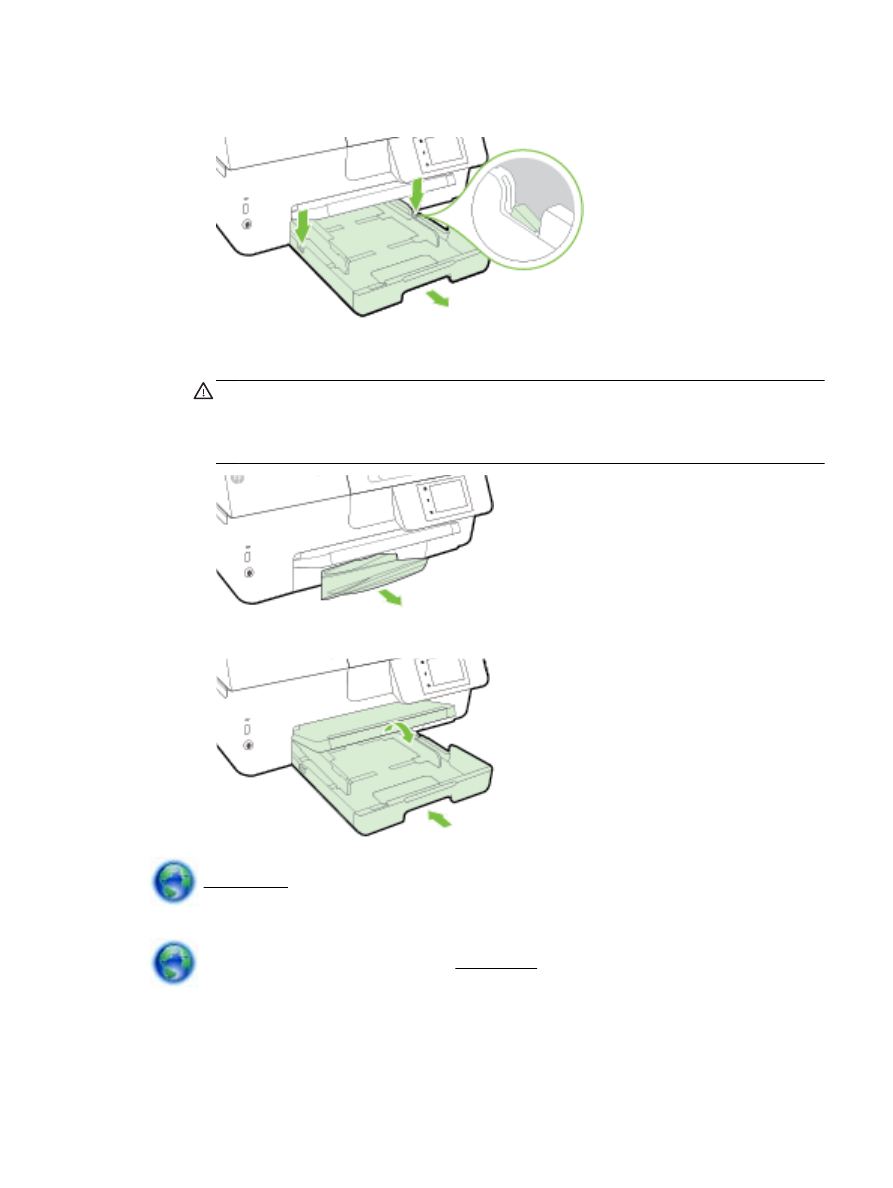
c.
Pritisnite gumba na obeh straneh vhodnega planja in povlecite, da odstranite vhodni
pladenj.
d.
Preglejte prostor v tiskalniku, kjer je bil vhodni pladenj. Če odkrijete zagozdeni papir, sezite
v luknjo, primite papir z obema rokama in ga potegnite proti sebi.
POZOR: Če se papir pretrga, ko ga odstranjujete s kolesc, preverite, ali so na njih
odtrgani koščki papirja, ki lahko ostanejo v tiskalniku.
Če ne odstranite vseh koščkov papirja iz tiskalnika, se lahko zgodi, da se bo v prihodnje
zagozdilo še več papirja.
e.
Vstavite vhodni pladenj, naložite papir in spustite izhodni pladenj.
Kliknite tukaj, če želite kot pomoč pri odstranjevanju zagozdenega papirja uporabiti HP-jevo
spletno pomoč.
Če se nosilec za tiskanje ne premika, kliknite tukaj, da boste kot pomoč pri odstranjevanju
zagozdenega papirja uporabili HP-jevo spletno pomoč. Trenutno to spletno mesto morda ni na voljo v
vseh jezikih.
SLWW
Odstranjevanje zagozdenega papirja 123
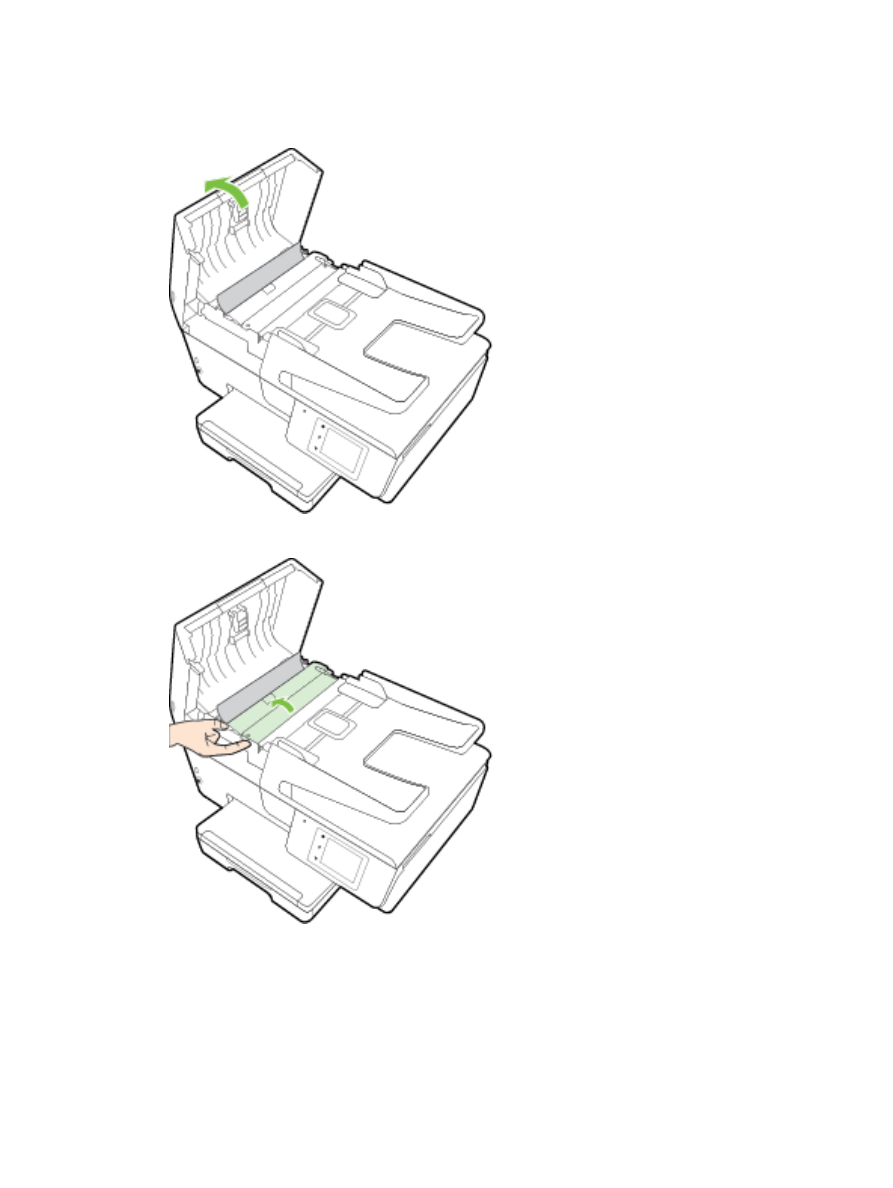
Odstranjevanje papirja, zagozdenega v podajalniku dokumentov
1.
Dvignite pokrov podajalnika dokumentov.
2.
Dvignite zeleni jeziček na sprednjem robu podajalnika dokumentov.
124 Poglavje 10 Reševanje težav
SLWW
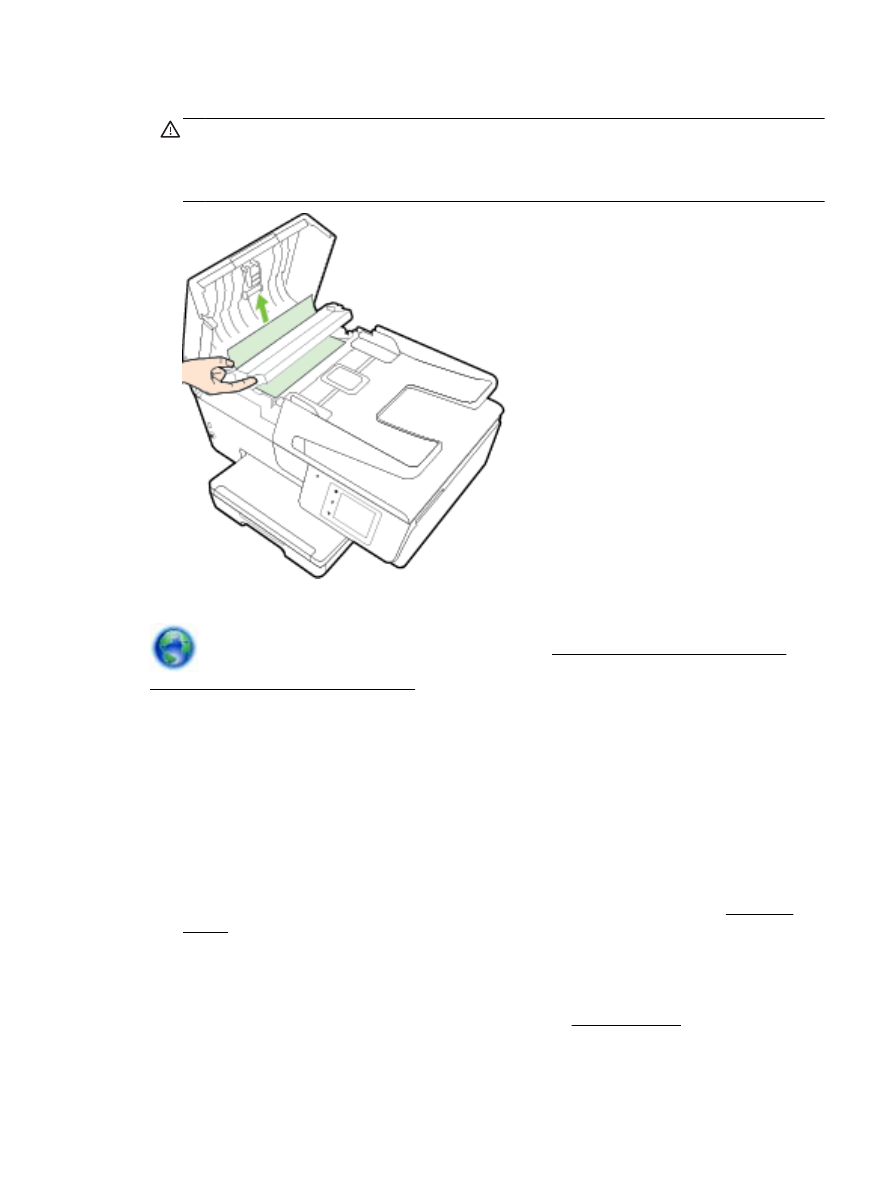
3.
Zagozdeni papir nežno potegnite iz valjev.
POZOR: Če se papir pretrga, ko ga odstranjujete z valjev, preverite, ali so na valjih in kolescih
odtrgani koščki papirja, ki lahko ostanejo v tiskalniku.
Če ne odstranite vseh koščkov papirja iz tiskalnika, se lahko zgodi, da se bo v prihodnje
zagozdilo še več papirja.
4.
Zaprite pokrov podajalnika dokumentov, tako da ga trdno pritisnete navzdol, da se zaskoči.
Če z zgornjimi rešitvami ne morete odpraviti težave, kliknite tukaj, da boste prikazali več
spletnih nasvetov za odpravljanje težav.
Preprečevanje zagozditev papirja
Če se želite izogniti zagozditvam papirja, sledite tem navodilom.
●
Iz izhodnega predala pogosto odstranite natisnjen papir.
●
Preverite, ali uporabljate papir, ki ni naguban, prepognjen ali poškodovan.
●
S shranjevanjem neuporabljenega papirja v vrečo, ki se jo da zatesniti, preprečite
nagrbančenost ali zgubanost papirja.
●
Ne uporabljajte papirja, ki je predebel ali pretanek.
●
Preverite, ali so pladnji pravilno naloženi in niso prepolni. Za več informacij, glejte Nalaganje
papirja.
●
Poskrbite, da bo papir ravno položen v vhodni predal in da robovi ne bodo prepognjeni ali
natrgani.
●
V podajalnik dokumentov ne naložite preveč papirja. Za informacije o največjem številu listov, ki
jih lahko naložite v podajalnik dokumentov, glejte poglavje Tehnični podatki.
●
V vhodni predal ne nalagajte različnih vrst in velikosti papirja; cel sveženj papirja v vhodnem
predalu mora biti iste velikosti in vrste.
SLWW
Odstranjevanje zagozdenega papirja 125
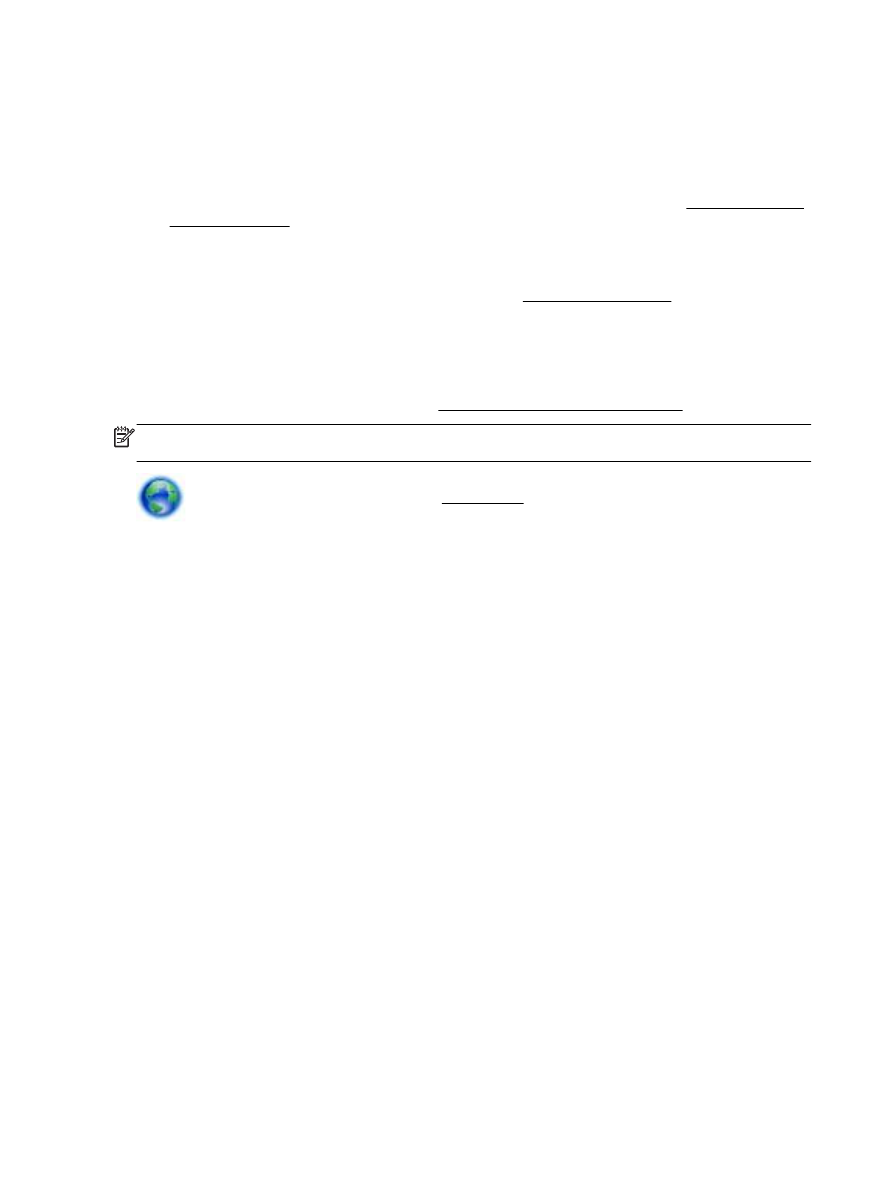
●
Vodila za širino papirja prilagodite tako, da se tesno prilegajo papirju. Poskrbite, da vodila ne
bodo krivila papirja v vhodnem pladnju.
●
Papirja ne potiskajte preveč naprej v vhodni pladenj.
●
Če tiskate obojestransko, ne tiskajte zelo nasičenih slik na lahek papir.
●
Uporabite vrste papirja, ki so priporočene za tiskalnik. Za več informacij glejte Priporočene vrste
papirja za tiskanje.
●
Če bo v tiskalniku kmalu zmanjkalo papirja, najprej počakajte, da papirja dejansko zmanjka, in
šele nato vstavite nov papir. Med tiskanjem ne nalagajte papirja.
●
Poskrbite, da je tiskalnik čist. Za več informacij glejte Vzdrževanje tiskalnika.